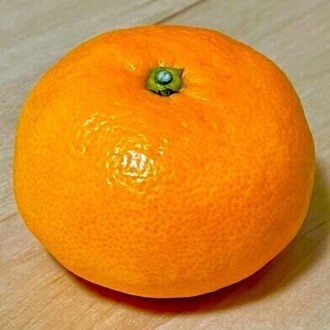推しカメラ撮るの楽しいよって話
アイドルオタクのあらいみかんです。
週一か二かそれ以上のペースでライブを観に行くくらいアイドル沼にズブズブとハマっているオタクです🫠
そんな中でも、最近楽しいのは「推しカメラ」を作ること。
推しカメラとは❓
📸ライブパフォーマンス中の推し(特定の1人のアイドル)だけをカメラで追った動画のこと。
アイドルのライブでたまにある「撮影可能タイム」。
良いカメラがないと戦えないと思ってた人でした、私は。
「スマホじゃどんなに近くで撮っても、遠くからのガチカメラには敵わない……」そう思ってました。
でも、
推しカメラはスマホで、無料編集アプリで、めちゃくちゃ可愛い動画が作れるんです!
推しカメラを作るようになってから、撮可タイムが前より楽しくなりました。
それに、人が撮った推しカメラを見るのも楽しい。
自分と違った場所からはこう見えてるんだ〜とか、自分の推し以外の子の推しカメラを見て、このときこんなことしてたんだ!とか。
なのでみんなも「推しカメラ」撮ろう、作ろう!
「#ハマった沼を語らせて」というか、「一緒に推しカメラ沼にハマろうぜ?」という布教noteです。
まず、推しカメラってどんなものなのか?
説明するより見てもらった方が早いので私が作った推しカメラを見てください!
@arai_mikan オリックスの始球式衣装👍腹チラ🫣このパートほんとカッコよくて大好きだから撮れて嬉しかったー😆❤️ グループ:AMEFURASSHI 推し:愛来 楽曲:DROP DROP #AMEFURASSHI #愛来 #MTA #推し #推し活 #推しカメラ #チッケム #アイドル #ライブ #フリーライブ #ららぽーと豊洲で踊ってた人です✌🏻 #CapCut #fyp #ダンス
♬ DROP DROP - AMEFURASSHI
▲アイドルグループ「AMEFURASSHI」
推し「愛来」
楽曲「DROP DROP」
ukka 茜空ちゃん推しカメラ
— 新井みかん (@arai_stpr) October 23, 2023
『Glow-up-Days』
アイふたで自身の魅力を「特典会で見せる素の感じと、ライブでの憑依型のパフォーマンスのギャップ」と話してた、
まさにそのライブシーン👍#ukka #茜空 #アイふた https://t.co/nFeuDC8dED pic.twitter.com/yQQj8Mr8Yj
▲アイドルグループ「ukka」
推し「茜空」
楽曲「Glow-up-Days」
推しの綺麗なダンスや表情を余すところなく観れる推しカメラ。
スマホの画面いっぱいに映る推し、永遠に見てられる。楽しい。好き。
しかも、運が良ければレスをもらった瞬間をカメラに収めることができる!最高。
写真だとレスもらってもシャッター切り損ねて失敗とかあるけど、動画ならそんな失敗も起こりづらいのも良い点。
実はこの推しカメラ、作るのめっちゃ簡単なんです。
特別なカメラとか有料のアプリとか使わなくても大丈夫。
私もiPhone12で撮ってました。スマホで全然戦える。
編集も1曲30分そこらで作れる。
ちなみに編集するのとしないのでどう見栄えが変わるかっていうのはこの動画見てもらえれば分かると思う。
断然編集した方が良いです。編集簡単なので。
推しカメラの素材(左)と切り抜き後(右)で並べてみたら面白いな〜となった
— 新井みかん (@arai_stpr) March 20, 2023
愛来のダンスとフォーメーション移動で指先が見切れたりしないように結構引きで撮ってる
iPhone12でも2列目なら全然戦える画質#AMEFURASSHI #アメハル https://t.co/eiG6cr0dGk pic.twitter.com/HmILb4erJc
だからみんな、作ろう?
作り方なら今から教えるから。
推しカメラの作り方
用意するものは3つ。
①スマホorカメラ
動画を撮影するのに使います(当たり前)。
性能の良いカメラなら距離があっても高画質で推しが撮れて良い。けどスマホでも全然大丈夫です。何度も書くけど私はiPhone12です。proですらない。
②CapCut
私が使ってる動画編集アプリです。無料。
使い方は後述するのでとりあえずDLしといて。
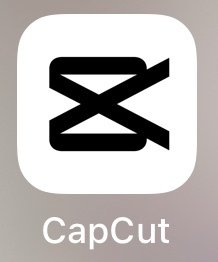
③撮可現場
私が通ってるアイドル現場は基本ライブ中の撮影NGなので、ワンマンライブやリリイベで稀にある「撮影OK曲」を狙います。あとは気合いで良い席取りましょう。
Lv.1「まず撮る」
スマホで撮るなら最初から縦撮りがオススメ。
私は以前は横向きで全体を撮ってから推しカメラ作ってたけど、画質が死ぬので最初から縦で撮った方がいい。
え?他のメンバーの推しカメラも作りたい?
欲張りたいなら良いカメラを買え。

画角はこんな感じ。
最初からズームして推しに寄って撮る方法もあると思うんだけど、その場合ダンスやフォーメーション移動を追いかけるのが難しくて失敗しやすいと思う。
何故ならライブ中のアイドルはめちゃくちゃよく動くので(当たり前)。
撮可現場ってあんまり頻繁にあるわけじゃないので、せっかくならクオリティ高く撮りたい。
なので上下左右の余白は広めにしておいた方が、推しの姿を見切れさせず、指先まで逃さず撮れて安心。
あと、撮ってる最中はなるべく倍率を変えず、最初に決めた倍率ん2倍なら2倍のまま、3倍なら3倍のまま)撮り続けた方が後々の編集が楽です。
見切れちゃうくらい近くに来たとかなら別だけど。

縦画面で撮るだけでも十分推しカメラになってて楽しいし、編集が面倒って人はここまででもOK。
でも私は前述の通り、画角広めに撮影して、後で編集でズームするのが前提で撮ってるので編集をします。
Lv.2「編集する」
ここからが本番です。
CapCutに動画を取り込んだら、まず動画の最初と最後の余分なところをカットします。
メンバーが位置についてるところとか、曲が終わって拍手してるところとか。
再生してみる→カットしたいところで止める
→「編集」→「分割」→2分割されたうち、不要な方をタップして「削除」。
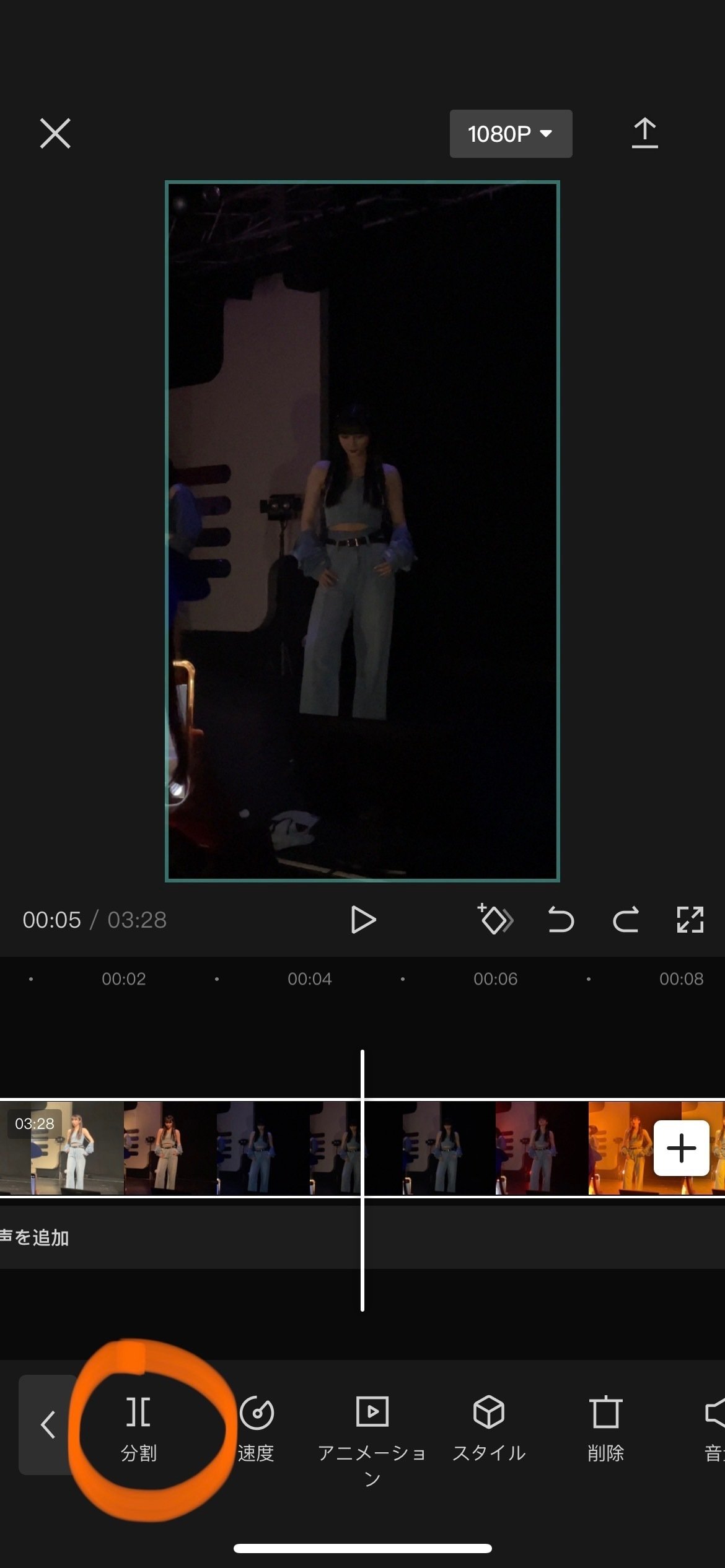
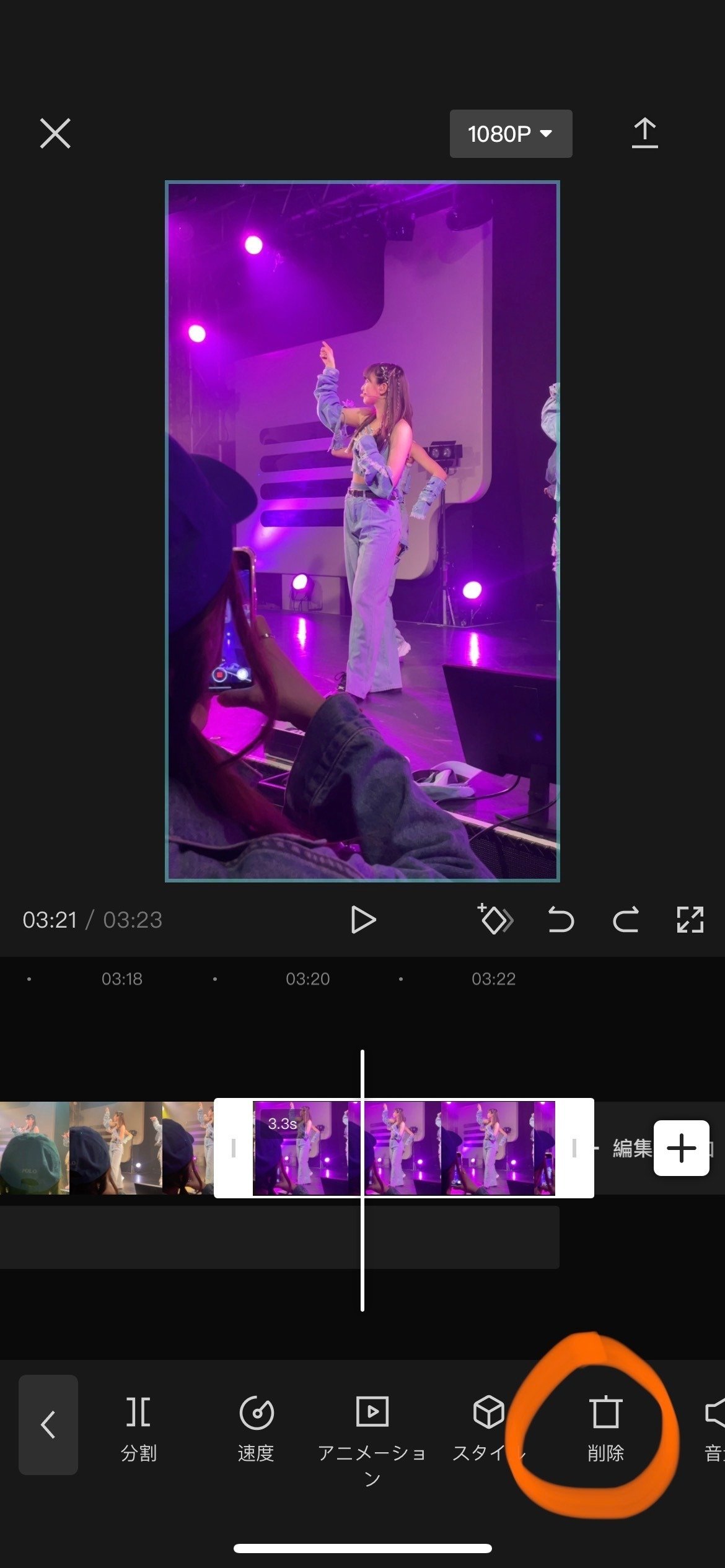
あと一番最後にCapCutのロゴが自動で挿入されてるからそれも一緒に削除しとく。
これて素材の準備はOK。
いよいよ推しカメラを編集していきます。
編集は普通に動画の頭から順にやっていきます。
まず、0秒地点で「編集」→緑枠を左右の指先で広げるとズームになる。
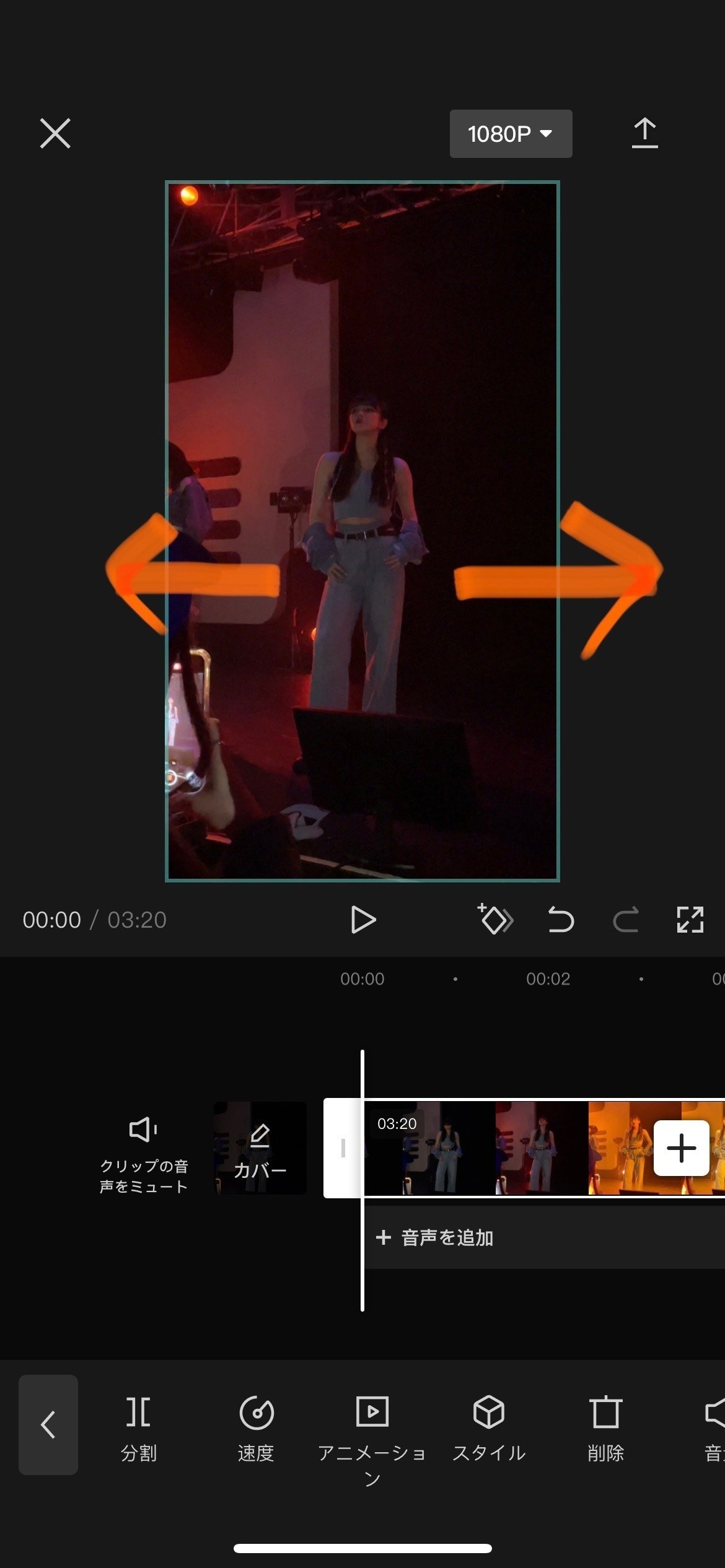
ズームしたら、良い感じの位置に頭がくるよう調節する。
CapCutくんは頭がいいので人物を識別して「ここが真ん中だよ」って教えてくれる。必ずしも従う必要はないけど目安になるので助かる。
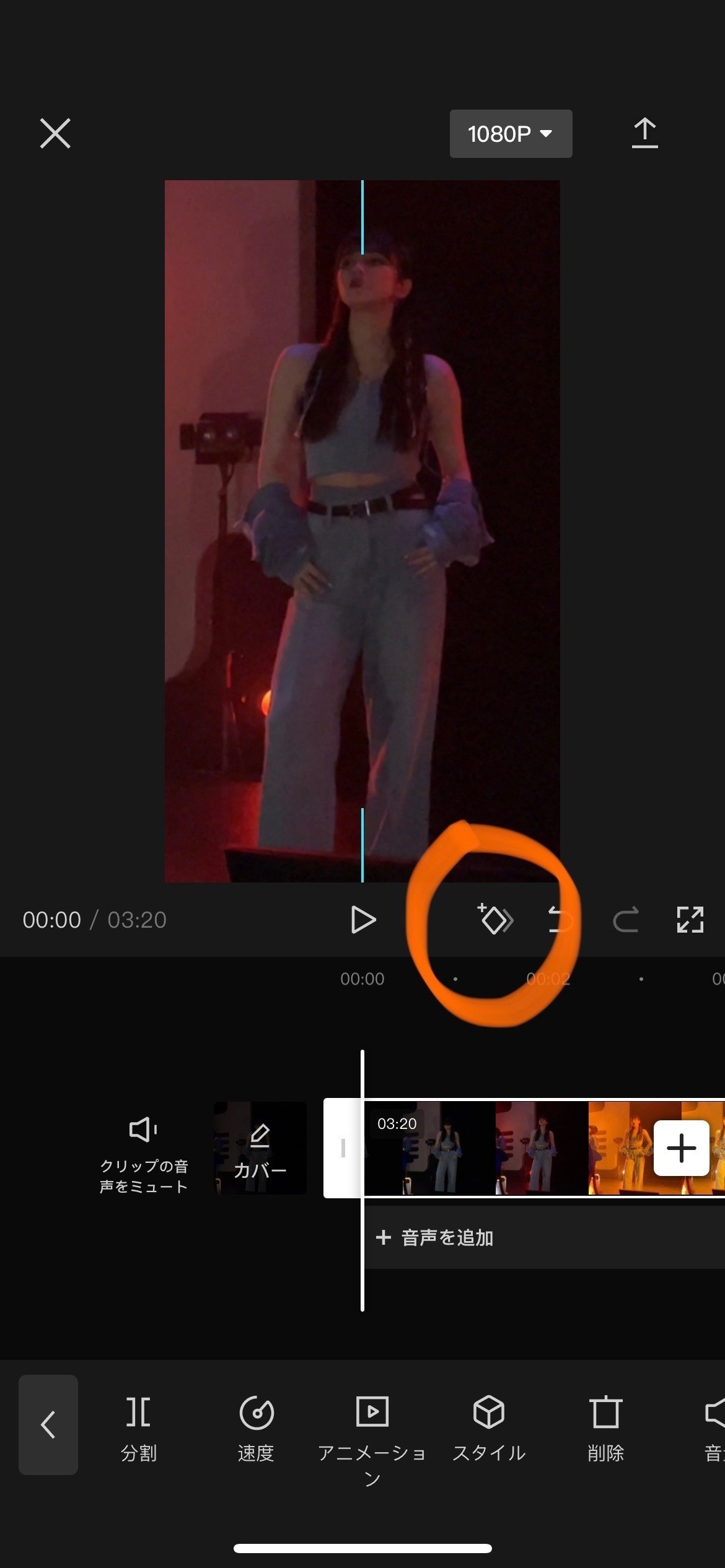
0秒地点が決まったら、「+◇」を押してください。
シークバーに赤い◆(編集点)が点いて、この画面が固定されます。
これでOK。
あとは
1.再生する
2.推しが画面から飛び出たら止める
3.推しを画面の真ん中に戻す
という作業を延々と繰り返します。
詳しく説明していきます。
再生して、推しが画面から飛び出たら止める
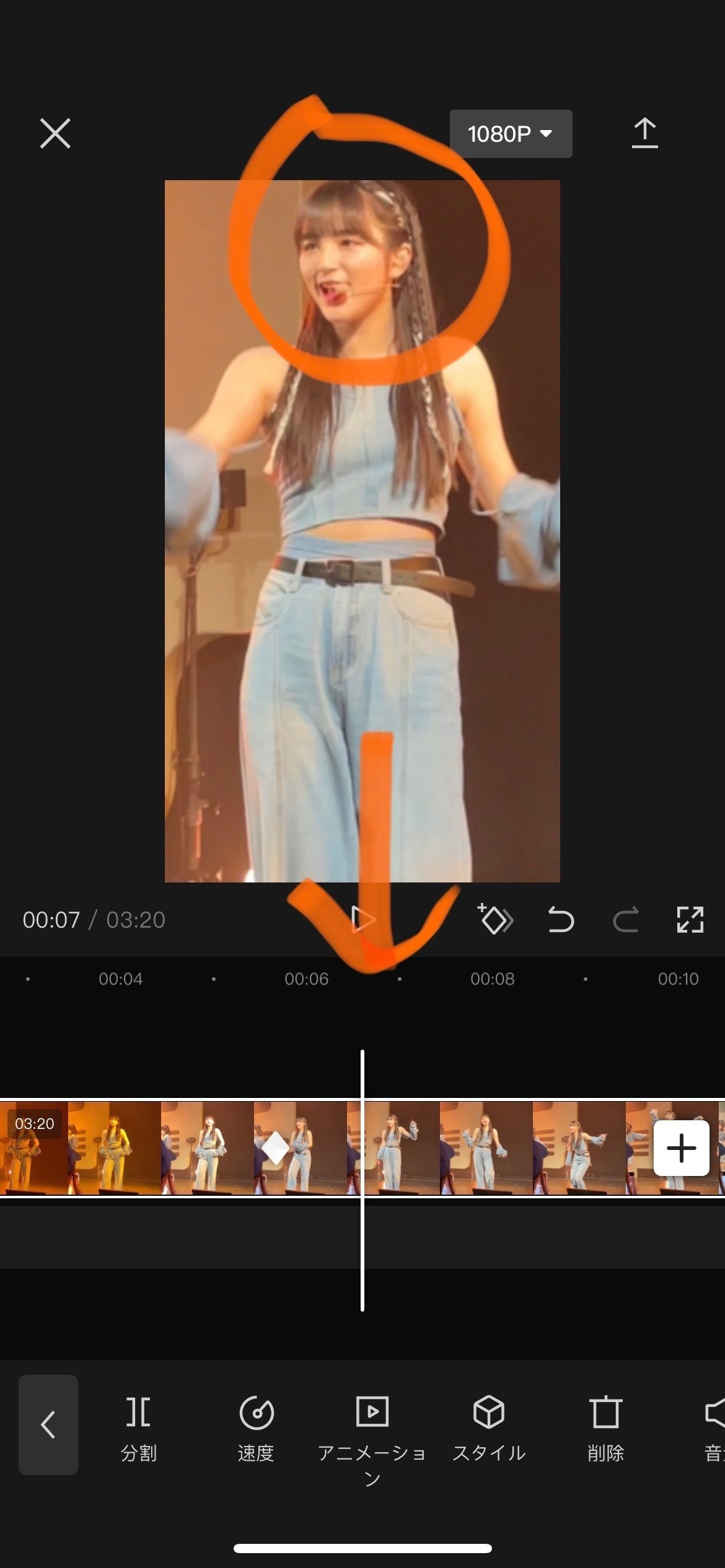
◯で囲った頭がちょっと上に突き出してる状態
この画面で動画を下にスライドさせると……
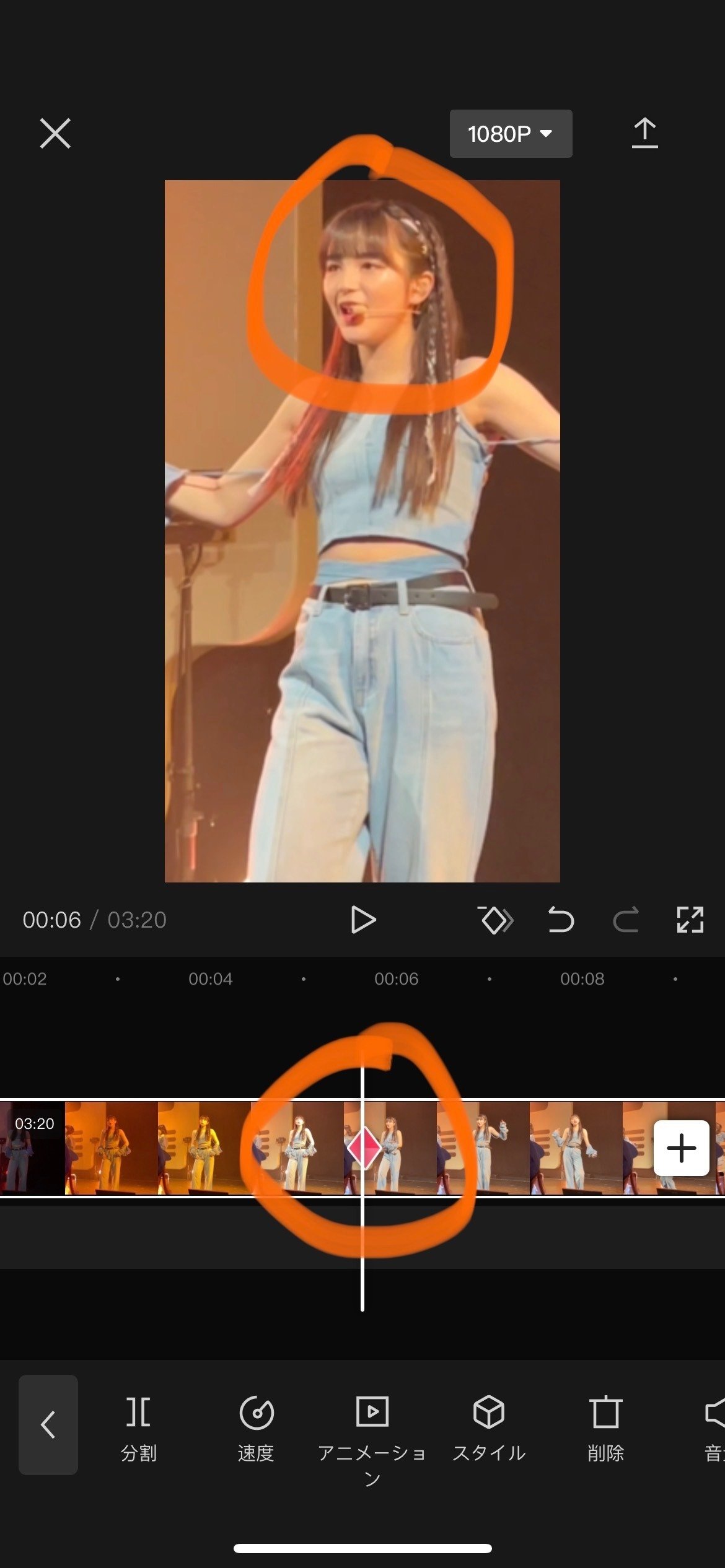
推しが真ん中にきました。
これでOK。
さらに、下のシークバーに赤い菱形◆が付きました。
この◆が編集点です。ここ編集したよ〜って証。
0秒地点でも「+◇」を押すと編集点◆が点くよって書いたんですけど、
「画面を動かすと自動で◆が出てくる」
もしくは
「+◇を押して◆を出してから画面を動かす」
どっちでも同じことなので、やりやすい方でOKです。
ちなみに「+◇」が画面にないときは、シークバーをタップするか、「編集」ボタンを押すと現れます。
また、赤い◆が表示されてる場合「+◇」が「-◇」に変わります。「-◇」ボタンを押すと編集点を削除できます。
さっき書いた通り、あとはこの作業を延々と繰り返して、最初から最後まで推しが画面内にいる状態を作る。これだけです。
やってるうちにゲーム感覚になってきて結構楽しい。
▼編集作業を動画に撮ってみた
※音がところどころ途切れるのは動画を止めて位置を調整してるからです
本来はもっと丁寧にやってるけど、これくらいサクサクやってもいい感じになるよ。
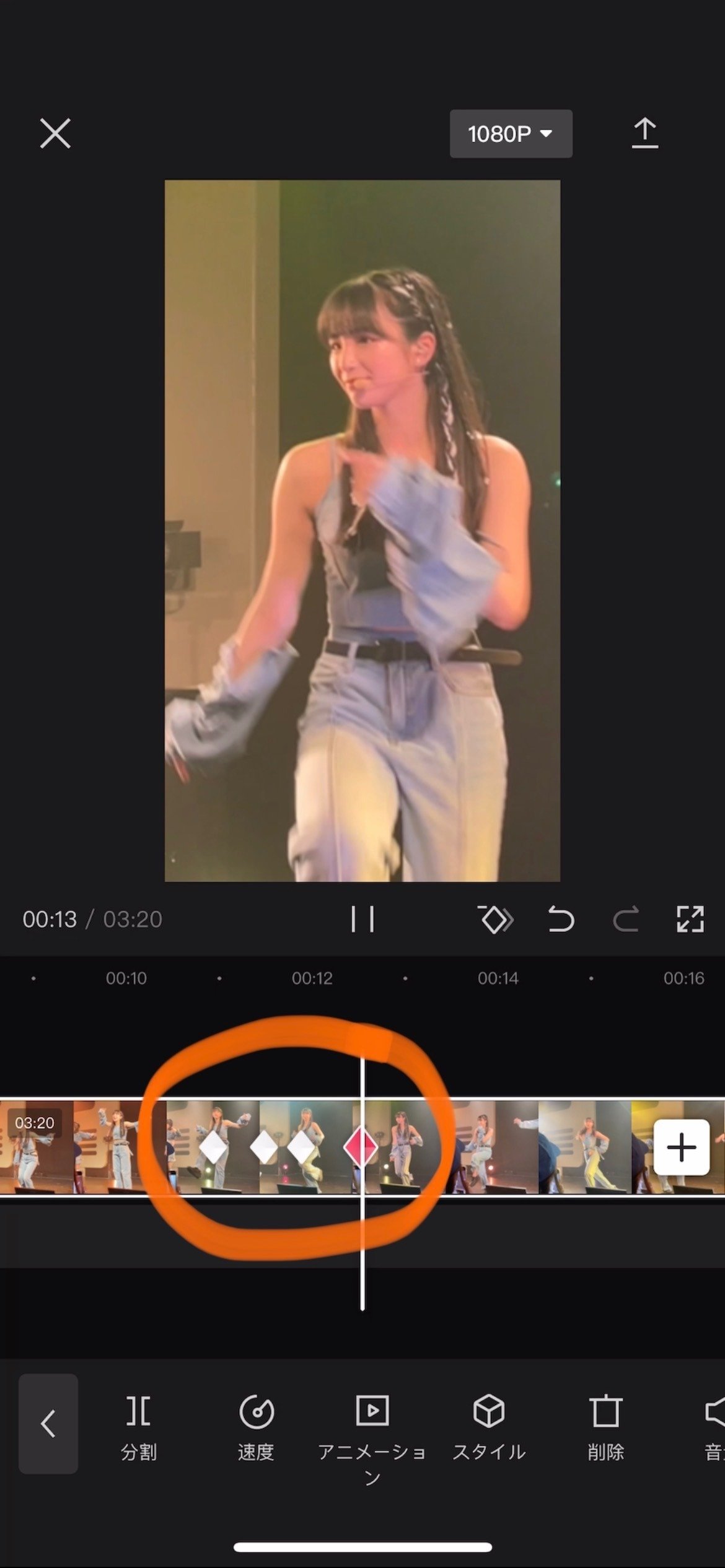
こんな感じで数秒単位で◆◆◆◆が増えてく。
▼上記2分間のサクサク編集で作った36秒の推しカメラがこちら
2分でこのクオリティってすごくない???(自画自賛すな)
「everytime」のぐるっと回るとことか、複雑なダンスの振り付けも追いかけるようなカメラワークになっててめちゃ楽しくないですか?
これを一発撮りで同じように追いかけるのは難しい(ほぼ無理)だけど、編集しちゃえばこんなにも簡単。
ちなみにこれは冒頭に載せたTikTokと同じ素材から作った推しカメラだけど、こっちの方がよりズームにしてみました。
前者はダンスを指先まで収めたくてやや引き気味の編集、今回はドアップでビジュアルの良さが引き立つ感じにしてみました。
どっちが良いかは好みかなぁと。
というわけで、こんな感じで30分もかからず編集したら良い感じの推しカメラが完成するよってことです。
Lv.3「細部にこだわってみる」
Lv.2まででも十分良い推しカメラは作れるんだけど、もうちょっとだけこだわってみたい人向けにもうちょっとだけ書きます。
さっきの◆で編集していくやり方、実は細かい注意点がありまして。
再生→編集→再生→編集を繰り返した後、冒頭に戻って見返すと「あれ?さっき見たときは綺麗に収まってたところが見切れてる?」ってケースがあります。
なんでそうなるかっていうと、
◆と◆に挟まれた部分の映像っていうのは、前の◆の画角から次の◆の画角に自然に移行するよう、少しずつ動いて調整されてしまうんですよ。
だから、さっき再生したときには「ここはいじらないで、このままでOKだな」って思ってても、その先の編集次第ではズレてしまうんです。
よくやる失敗として、「ズームしたらその手前が見切れちゃった」ってパターン。
推しって常に同じ距離にいるわけじゃなくて、ステージを移動してるから近いときもあれば遠いときもあるわけです。
なので「近くで撮った部分はこのままでOK」「ちょっと遠くに行ったらズームする」って編集をしてると、「このままでOK」の部分も徐々にズームされてしまって画面から飛び出てしまう……っていうの、私はやりがち。
▼文字で見るより動画の方がわかりやすいと思うので作ってみた
動画の前半、推しは上半身が綺麗に映ってる状態でずっと推移してました。
それが、後半背中を向けたシーンにズームの編集点◆を入れてから巻き戻し再生してみると、その途中「気づいたらケバケバしてる」辺りで頭が画面から切れてしまったの、わかります?
こんな感じで、編集◆するとその手前の動画が少しずつ変わっちゃうんです。
Lv.2に載せた編集動画みたいに、数秒単位で編集してたらこのズレはあんまり気にならないんだけど、◆と◆の間隔が開いてしまうと「あれ?思ってた映像とズレてるな?」ってなるので注意が必要です。
じゃあそれをどうやって解消するかっていうのが上記の動画の後半でやってる「変わってほしくないところにも編集点◆を置いておく」という簡単な作業です。
これをやってから、またズームしたいところにも編集点を置いてズームすると、「変わってほしくないところよりも後から、ズームが始まる」ので、見切れが起こらなくなります。
このポイントだけでも覚えておくと、より一層満足のいく推しカメラになるのでオススメ!
まとめ
一発撮りで完璧な推しカメラを狙うのは難しい(ライブ中はよく動くからね)ので、編集の力で魅力的な推しカメラを作ろう!
1曲30分もあれば十分良い推しカメラが編集できる。
好きなシーンだけ切り抜くだけならもっと手早く簡単にできるよ。
CapCutの編集が簡単なのでオススメ。
画面から推しがはみ出さないよう指でスライドさせるだけでOK。
もう少しこだわりたい人はズームや編集点の置き方に気をつけてみて。
以上です。
おまけ
①横動画を縦動画に変換するには
「フォーマット」→「9:16」→ズーム でOK。
後は縦動画の編集作業と同じです。
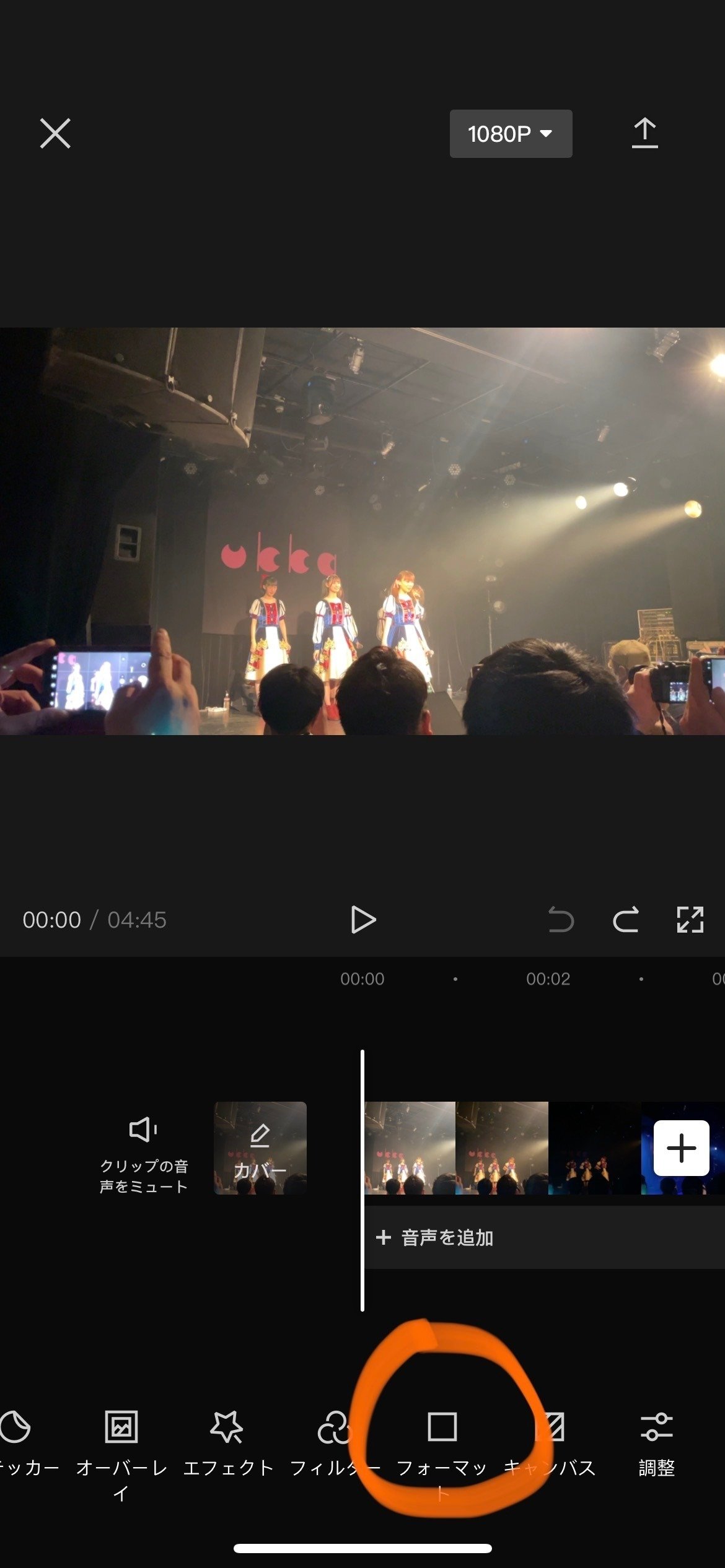
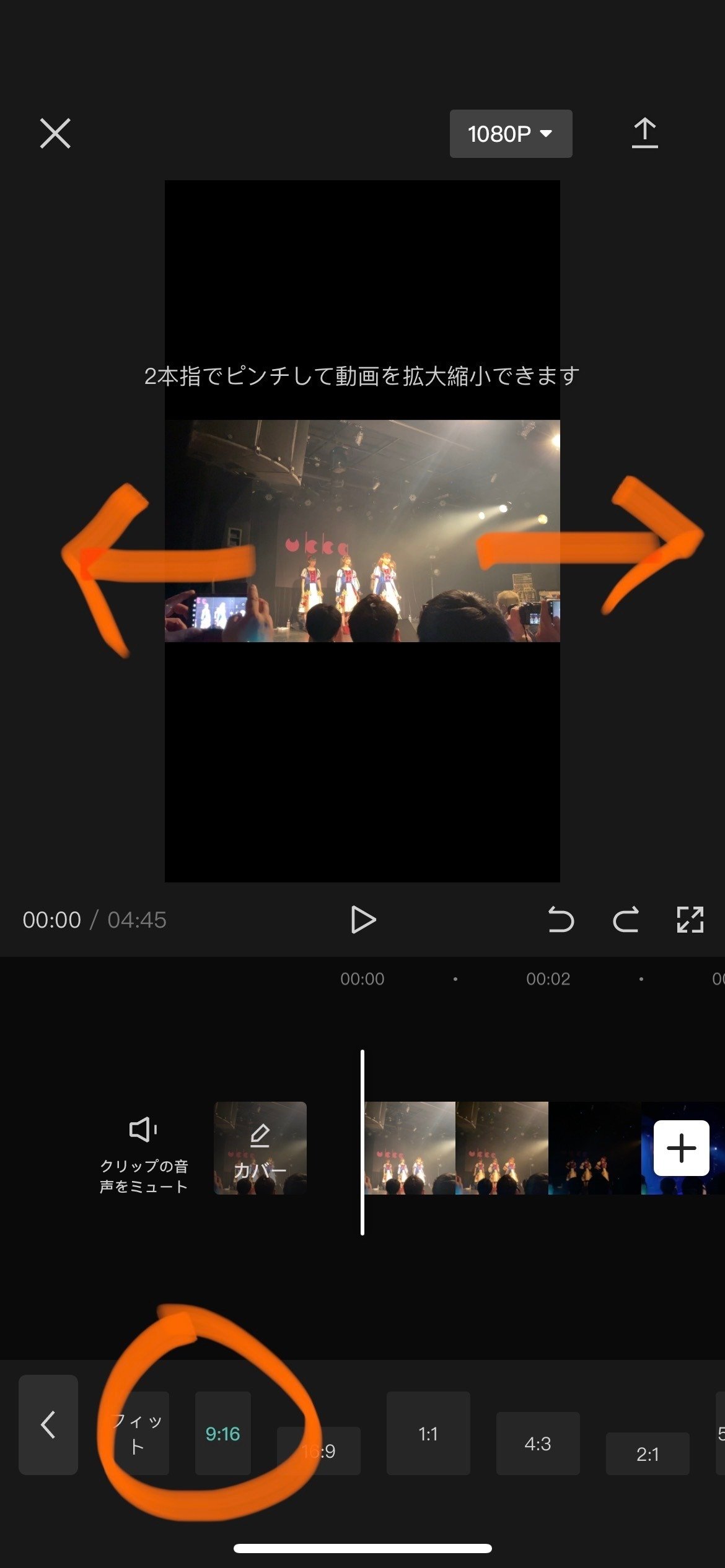
②編集前後の比較
推しカメラの素材(左)と切り抜き後(右)で並べてみたら面白いな〜となった
— 新井みかん (@arai_stpr) March 20, 2023
愛来のダンスとフォーメーション移動で指先が見切れたりしないように結構引きで撮ってる
iPhone12でも2列目なら全然戦える画質#AMEFURASSHI #アメハル https://t.co/eiG6cr0dGk pic.twitter.com/HmILb4erJc
編集前の動画と編集後の動画をくっつけてみた動画です。
見え方の印象の違いが分かりやすいかなと。
【5/5追記】
推しカメラ撮ってたらバズりました。
【5/17追記】
バズった直後の現場の話を書きました。
【追記おわり】
おわりに
直近オススメの撮可現場をご紹介して終わります。
ukkaの春ツアー
2023.03.26(日) 愛知 Electric FITS ALL 📸撮可曲あり!
2023.04.01(土) 大阪 ESAKA MUSE 📸撮可曲あり!
2023.04.16(日) 東京 ステラボール 撮可曲ないけど来て←
【チケット購入ページ】
チケットぴあ/ローソンチケット/イープラス
▼参考:ukkaのライブレポ
AMEFURASSHIのリリースイベント
2023.3.31(金) 渋谷 タワーレコード9F
2023.4.16(日) 越谷 ヴィレバン イオンレイクタウン店
2023.4.22(土) 渋谷 タワーレコードB1F CUTUP STUDIO
2023.4.23(日) お台場某所
2023.4.29(土) 豊洲某所
2023.5.16(火) ミニアルバム「Coffee」リリース日
上記に加えて5月に追加リリイベある予定です。
詳細まだ出てないけどいつも通りのレギュレーションなら撮可📸あるはず。
▼参考:AMEFURASSHIのライブレポ
私立恵比寿中学の武者修行フリーライブ
2023.04.01(土) 大阪 南港ATC 海辺のステージ
エビ中の低学年メンバー(桜木心菜、小久保柚乃、風見和香、桜井えま、仲村悠菜)によるフリーライブです。撮可曲が1曲あります。
4月1日(土)関東で開催予定だった低学年メンバーフリーイベント『#武者修行フリーライブ FINAL』ですが、大阪・南港ATC 海辺のステージで開催することが決定いたしました。
— 私立恵比寿中学(エビ中) (@ebichu_staff) February 28, 2023
詳細は後日発表いたします。 pic.twitter.com/YGLJ4ce0GW
▼参考:エビ中のライブレポ
現場でお待ちしてまーす👋
おしまい。
#音楽 #動画 #カメラ #アイドル #推し
#tiktok #ハマった沼を語らせて #推しカメラ
#ukka #AMEFURASSHI #エビ中
いいなと思ったら応援しよう!